
多くのユーザーは、U-boot win10pe インストール ツールの使用方法を知りません。このツールは、ユーザーが win10pe システムを安全かつ安定してインストールして使用できるように支援します。U ディスクを起動し、U ディスクを使用して入力できる限り、システムをインストールできます。
準備の最初のステップ:
1. まず、U ディスクのブート ディスクを準備します
2. 次に、win10 システムのイメージ ファイルをダウンロードし、USB ブート ディスクにコピーします。
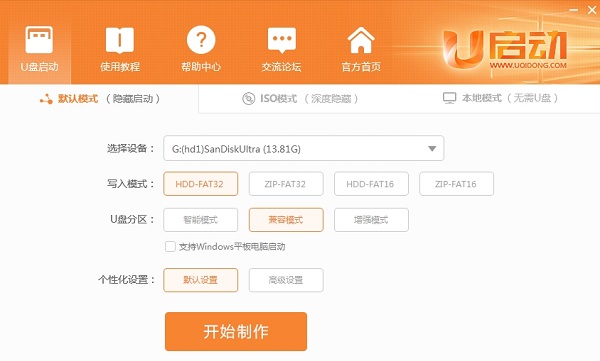
2 番目のステップは、インストールの開始です。
1. 準備ができたら、U ディスクをコンピュータに挿入します。デスクトップ上で、U ディスクを挿入します。インターフェイスでコンピューターを再起動し、起動画面が表示されたら U ディスク起動ショートカット キーを押して、U 起動インターフェイスに入ります。
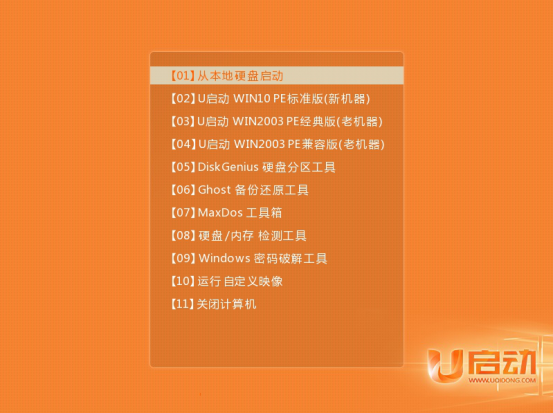
2. ツール インターフェイスに入り、インプレッション ファイル パスで現在のシステムを選択し、デフォルトで C ドライブをインストールし、以下をクリックします。
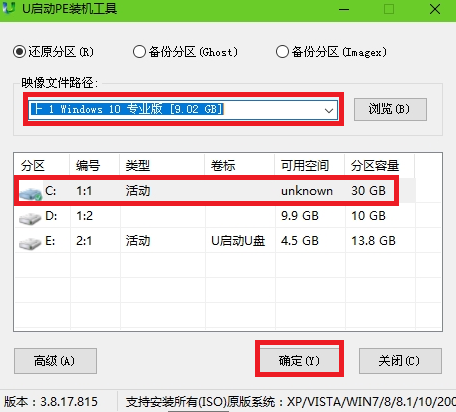
3. 復元操作インターフェイスが表示されるので、チェックを入れてクリックします。
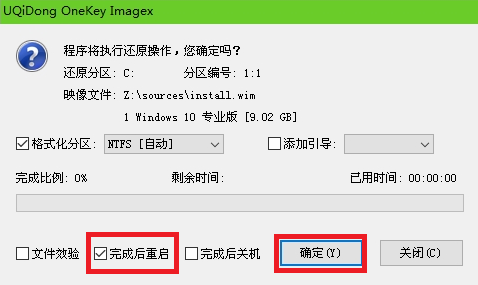
4. するとCドライブが自動的に復元されるので、しばらく待ちます。
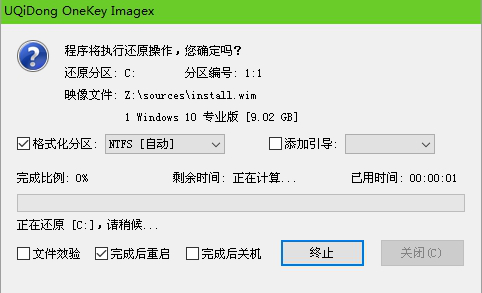
5. 復元が成功するとプロンプトボックスが表示されますので、クリックして再起動してください。クリックしない場合は、カウントダウン終了後に自動的に再起動します。
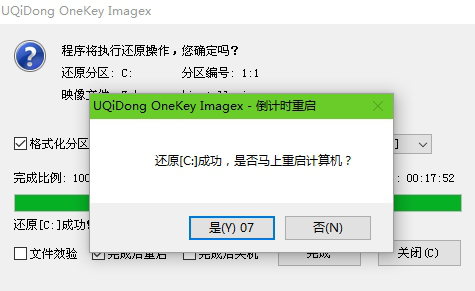
6. その後、U スタートアップ ツールによって win10 システムが自動的にインストールされますので、しばらくお待ちください。
ps: 再起動したらすぐに USB フラッシュ ドライブを取り外してください。そうしないと、USB フラッシュ ドライブを使用して再起動する可能性があります。
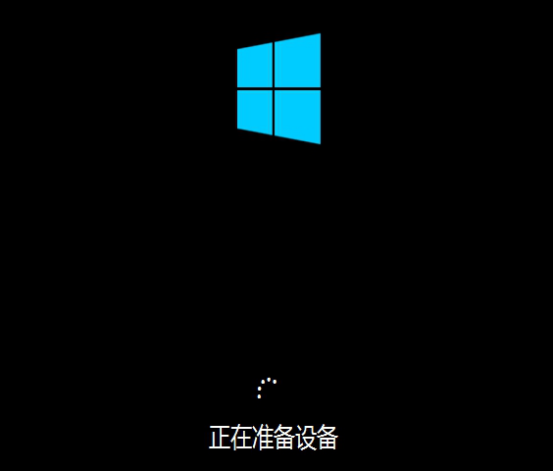
7. インストールは成功し、正常に使用できます。

以上がWin10PE インストール ツールの使用方法: Win10 オペレーティング システムをインストールする方法の詳細内容です。詳細については、PHP 中国語 Web サイトの他の関連記事を参照してください。